
인스타그램 비활성화 하는 방법아시나요?
많은 분들이 사용하고 계신 인스타그램!
오늘은 많이들 사용하고 계신 이 인스타그램
비활성화 하는 방법에 대해서 한 번 알아보는
시간을 가져볼까 하는데요?
그리 어렵지 않으니 혹시나 비활성화 하는 방법에 대해서
모르셨던 분들은 참고하시길 바라겠습니다.
가장 먼저 인스타그램에 로그인을 하셔야하겠죠?

하단 오른쪽 화면에 있는 사람 모양의 탭을 눌러주시면
우측 상단에 떠 있는 세 줄자리 탭이 보이실텐데요
그 화면을 누르시면
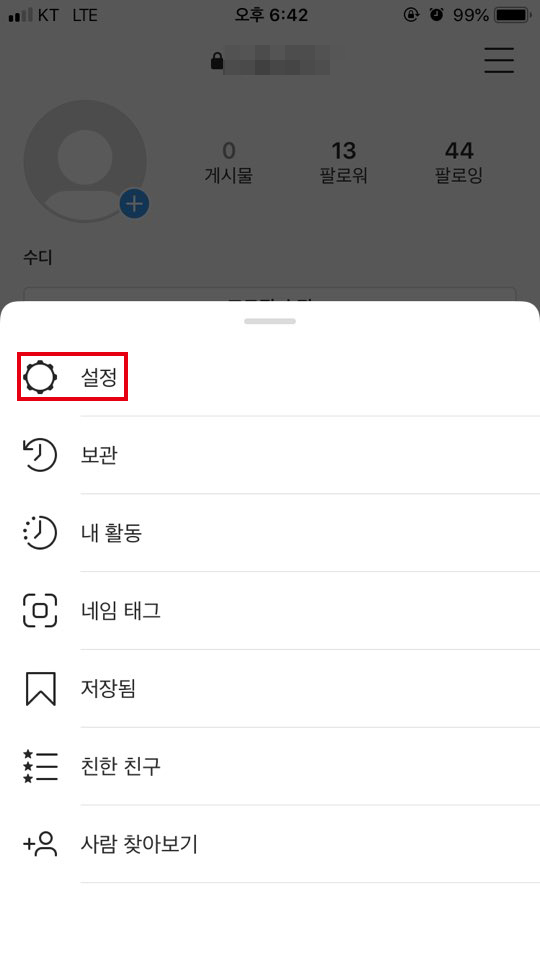
마치 해 모양처럼 되어있는 설정 탭이 보이나요?
그 아이콘을 눌러주시고

여기에서 물음표 이모티콘이 있는 "도움말" 탭을
눌러주시면 되는데요.
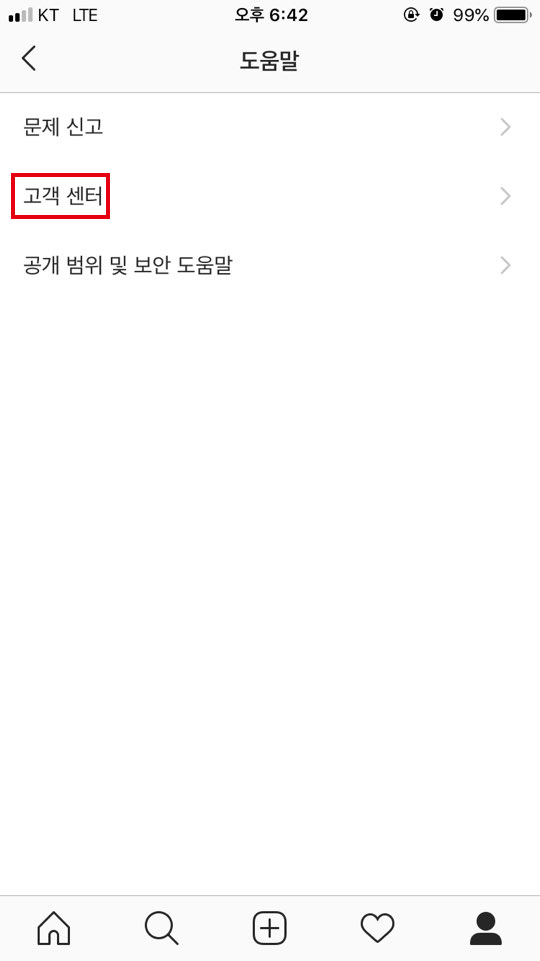
문제신고, 고객 센터, 공개 범위 및 보안 도움말 표시가 있습니다.
오늘 우리는 비활성화를 할 예정이니, 고객 센터를 눌러주시면 됩니다.

요 화면이 뜨면 "계정 관리" 버튼을 눌러주시면 되는데요.
은근히 까다로운 절차를 거치네요.... 하지만 모든 애플리케이션들이
비활성화나 탈퇴를 해야 할 경우 이런 과정들을 거치니
이 점은 감수해야 하는 사안이겠죠?

그 다음으로는 "계정 삭제"를 눌러주시면 되는데요.
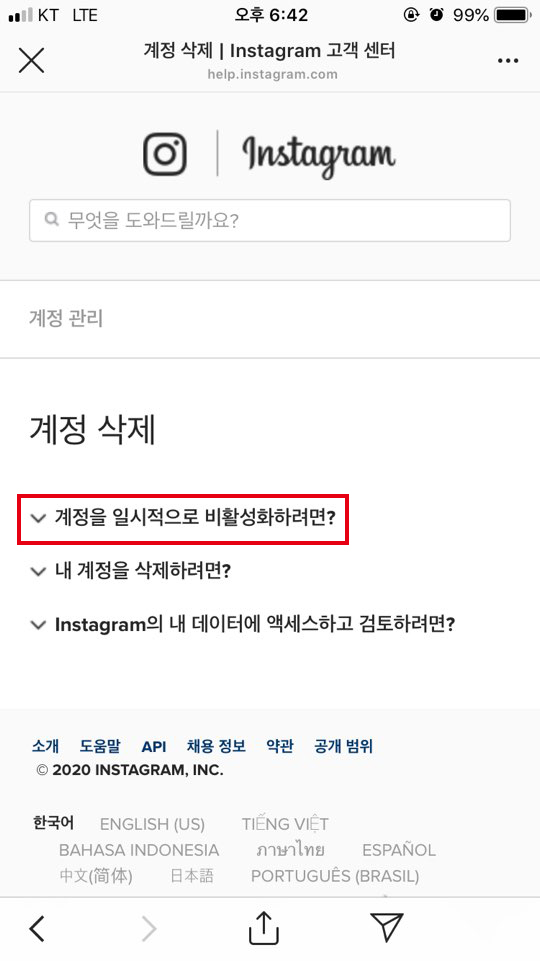
계정 삭제를 누르게 되면 바로 계정을 삭제하는 것이 아니라
세 가지 선택지가 나오게 되는데요, 비활성화를 원하시는 경우
"계정을 일시적으로 비활성화하려면?" 이 부분을 눌러주시면 되는데요

그 부분을 눌러주시면 instagram.com이라고 파란색으로
글씨가 쳐져있는 글씨를 눌러주시면 됩니다!
(혹시나 처음 화면으로 돌아가시는 분들이 있으시다면 해당 링크를
꼭 눌러주시면 된다고 합니다)

이 화면이 뜨시면 왼쪽으로 보이는 점 세개를 다시 클릭합니다
그러면 아까 처음 설명해드렸던 것 처럼 오른쪽 하단의 사람 이모티콘을
눌러주시면 되는데요, 아까는 프로필 수정이라고 떴었다면
이번에는 프로필 편집이라고 바뀐 화면이 여러분들을 반깁니다.
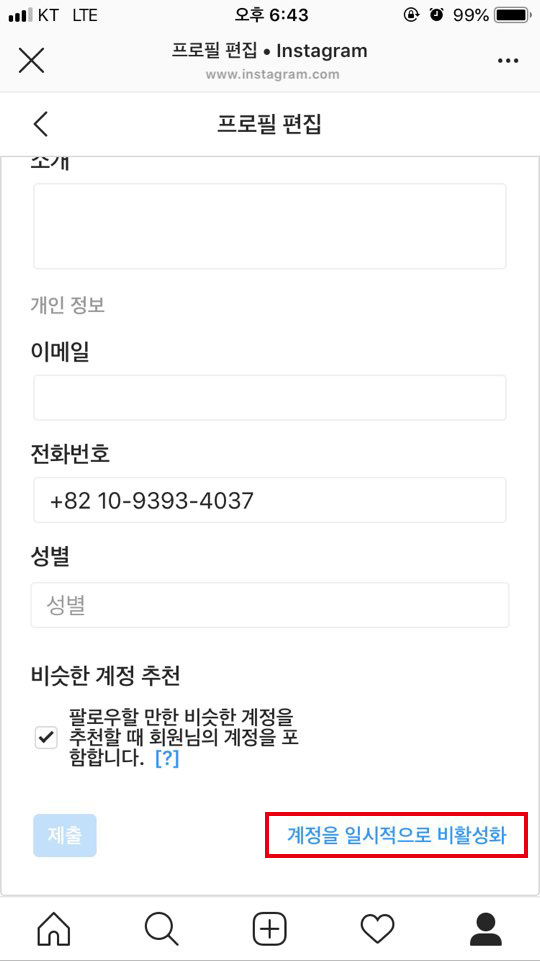
이 화면이 뜨면 스크롤을 내리시고 우측 하단에
계정을 일시적으로 비활성화 한다는 파란색 글씨로 된
부분을 눌러줍니다!
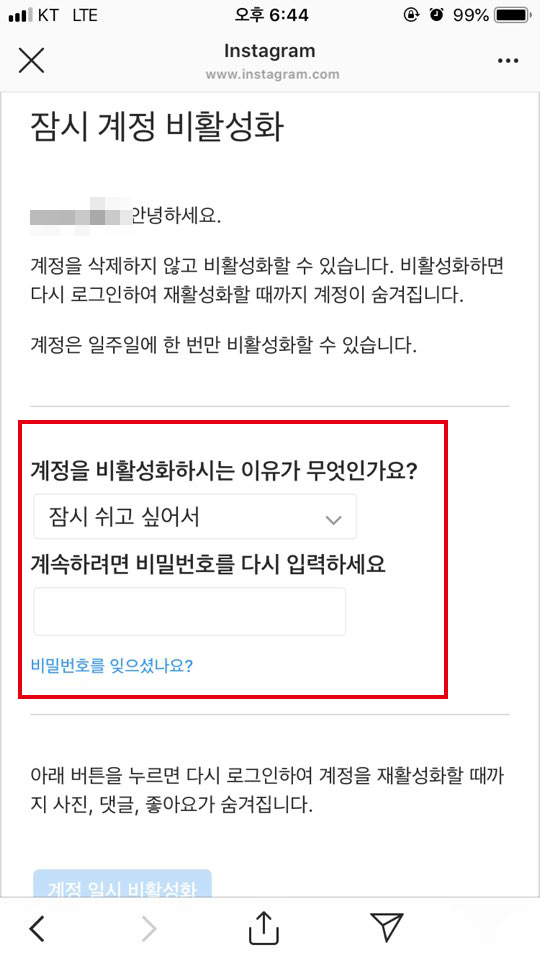
이 화면이 뜨시면 계정을 비활성화 하려는 이유와
비밀번호를 입력하시고 비활성화를 눌러주시면 됩니다!
조금은 복잡할 수 있지만 이렇게 인스타그램 비활성화 하는
방법에 대해서 알아보았는데요!
비활성화를 생각하고 계신다면 도움이 되셨으면 좋겠습니다.
비활성화 해제를 하고 싶으신 경우에는
그냥 다시 로그인을 하면 된다고 하니 참고해두시길 바라겠습니다!



